Разблокируйте Apple ID, удалите пароль экрана, обойдите время сканирования.
- Разблокировать Apple ID
- Обойти блокировку активации iCloud
- Инструмент разблокировки Doulci iCloud
- Заводская разблокировка iPhone
- Обойти пароль iPhone
- Сбросить пароль iPhone
- Разблокировать Apple ID
- Разблокировка iPhone 8 / 8Plus
- Удаление блокировки iCloud
- Разблокировка iCloud Делюкс
- iPhone Screen Lock
- Разблокировать айпад
- Разблокировать iPhone SE
- Разблокировать Tmobile iPhone
- Удалить пароль Apple ID
Подробное руководство о том, как снять ограничения на iPhone
 Обновлено Лиза Оу / 02 апреля 2024 г. 09:30
Обновлено Лиза Оу / 02 апреля 2024 г. 09:30Кто-нибудь знает, как отключить ограничения на устройстве iOS, например iPhone? Привет! Недавно я посоветовал своему другу установить ограничения на моем устройстве с помощью функции «Экранное время», поскольку моя младшая сестра одолжила ее. Но теперь, когда он вернулся, у меня возникли трудности с доступом к некоторым функциям моего iPhone, и я не знаю, как его отключить. Пожалуйста, я надеюсь, что кто-нибудь сможет мне помочь.
Мобильные устройства, такие как iPhone, сегодня стали необходимостью в нашем мире. Люди используют его для общения, отдыха и других занятий. Однако может быть неприятно, если из-за ограничений вы не можете получить полный доступ к функциям или возможностям вашего устройства. Это не позволяет вам использовать различные функции iPhone в зависимости от того, как они настроены.
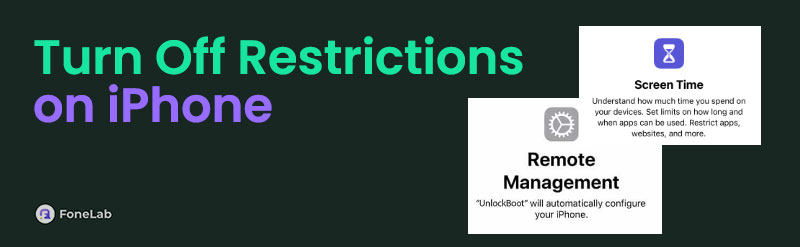
Но прежде чем продолжить, вы должны задаться вопросом, в чем заключается это ограничение и что оно может сделать с вашим устройством. Если да, то вы попали по адресу, поскольку в этой статье рассказывается о том, что вам нужно знать о функции «Время экрана и ограничение» iPhone. Кроме того, мы обсудим стратегии, которые помогут вам отключить его и успешно справиться с ним. Таким образом, смело перемещайтесь ниже.

Список руководств
Часть 1. Какие ограничения на iPhone
Функция «Ограничения» находится в разделе «Экранное время» на iPhone. Если вы включите его, устройство позволит вам устанавливать ограничения для приложений, функций, процессов и других действий. Он эффективен для родителей, поскольку позволяет вам контролировать то, что ваши дети могут видеть и к чему имеют доступ на своих iPhone. Он также фильтрует контент и предотвращает несанкционированное использование на устройстве.
Кроме того, эта функция также известна тем, что защищает конфиденциальность пользователя устройства. Если вы позволите кому-то одолжить ваш iPhone, введение ограничений не позволит им получить доступ ко всему, что вы не хотите раскрывать. Например, вы можете установить для определенного приложения статус «Не разрешено». После этого человек, использующий iPhone, не сможет его открыть, пока вы не измените ограничения.
Между тем, запретить любые покупки в iTunes или App Store также можно с помощью функции «Ограничения». Если установить значение «Не разрешать», любая попытка купить что-либо в указанных магазинах потерпит неудачу, что очень полезно, если устройством пользуется ребенок. Но если ваш iPhone был возвращен и вы хотите его выключить, пожалуйста, проверьте следующие части.
FoneLab iOS Unlocker поможет вам с легкостью стереть пароль, удалить Apple ID и сбросить пароль времени.
- Протрите код доступа для iPhone, iPad и iPod Touch.
- Удалите Apple ID, если вы забыли Apple ID или пароль.
- Обход экрана Время ограничения пароля без потери данных.
Часть 2. Как отключить ограничения на iPhone
Настройка и понимание функции «Ограничения» могут сбить с толку, особенно с первой попытки. Но не волнуйтесь; отключить его не так сложно. На самом деле, этот процесс быстрый и удобный, позволяющий отключить эту функцию за считанные минуты. Отключив Ограничения на iPhone, помните, что устройство снимет все установленные вами ограничения. Это может показаться только негативным, но даже если вы отключите ограничения, ваш iPhone останется защищенным, поскольку устройства Apple, как известно, имеют высокий уровень безопасности.
Следуйте приведенному ниже простому процессу, чтобы понять, как отключить ограничения на iPhone:
Шаг 1Откройте ваше устройство Настройки приложение с главного экрана, затем перейдите к Экранное время раздел. На следующем экране вы должны выбрать Содержание и ограничения конфиденциальности вкладку и введите Пароль экранного времени вы ранее установили.
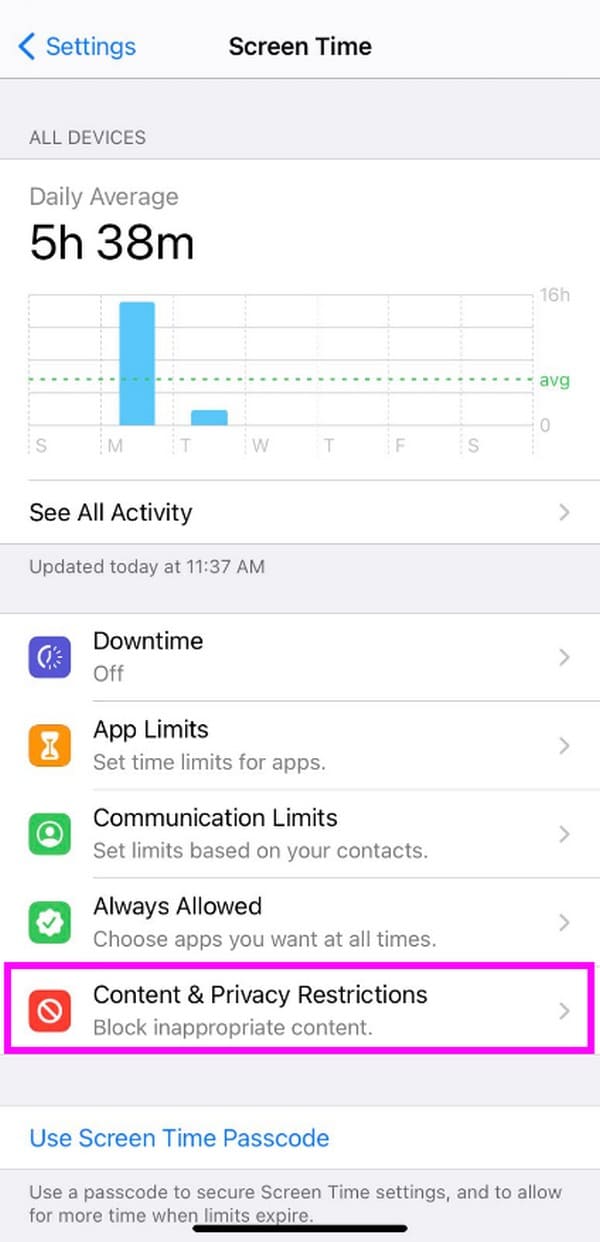
Шаг 2Получив доступ к этой функции, коснитесь переключателя рядом Содержание и ограничения конфиденциальности вверху, чтобы отключить ограничения на вашем iPhone. Между тем, вы можете отключить ограничения индивидуально, коснувшись опций ниже и установив для них значение «Не разрешено».
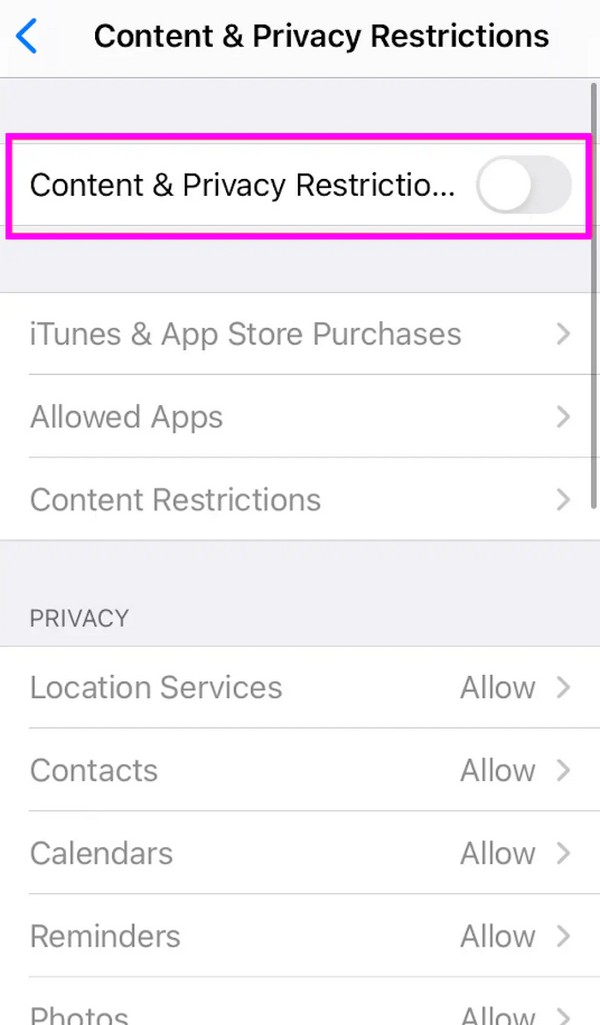
Как вы, возможно, знаете, для отключения функции «Ограничения» или «Экранное время» требуется пароль. Поэтому ниже мы подготовили бонусную программу, если вы вдруг забудете свою. Это поможет вам деактивировать ограничения без пароля, так что проверьте.
Часть 3. Как отключить ограничения на iPhone без пароля
Ниже приведены две наиболее эффективные стратегии отключения ограничений iPhone без пароля. Просто выберите, какую процедуру вы предпочитаете, тем более что они предлагают разные функции и преимущества.
Попробуйте FoneLab iOS Unlocker
Разблокировщик FoneLab для iOS — это надежный инструмент разблокировки, который снимает блокировки и ограничения на iPhone и других устройствах iPadOS или iOS. Используя функцию «Экранное время» этой программы, вы быстро получите доступ к ограничениям, установленным вами или другими лицами на устройстве, и снимете их. Что еще более выгодно, так это то, что он не требует удаления ваших данных. В отличие от других средств для удаления экранного времени, с помощью этого инструмента вы можете обойти ограничения без потери данных.
FoneLab iOS Unlocker поможет вам с легкостью стереть пароль, удалить Apple ID и сбросить пароль времени.
- Протрите код доступа для iPhone, iPad и iPod Touch.
- Удалите Apple ID, если вы забыли Apple ID или пароль.
- Обход экрана Время ограничения пароля без потери данных.
Между тем, позже вы также сможете воспользоваться другими функциями FoneLab iOS Unlocker. Например, если ваш iPhone внезапно заблокируется из-за забытого пароля, вам больше не придется беспокоиться о доступе к нему. Поскольку эта программа установлена на вашем компьютере, быстро воспользуйтесь ее функцией «Очистить пароль», и ваша проблема будет немедленно решена.
Используйте простое руководство ниже в качестве примера того, как отключить ограничения на iPhone без пароля с помощью Разблокировщик FoneLab для iOS:
Шаг 1Откройте основной сайт FoneLab iOS Unlocker, затем выберите Бесплатная загрузка на его левой странице. Затем будет загружен установщик, поэтому откройте его после сохранения, чтобы начать установку. Позже в программе появится кнопка «Пуск», позволяющая запустить инструмент на компьютере.
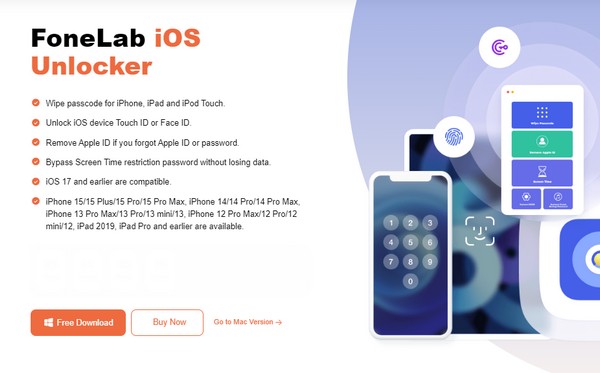
Шаг 2Когда откроется главный экран программы, выберите Экранное время функцию в нижней части и подключите к ней свой iPhone с помощью кабеля Lightning. Кроме того, вам необходимо нажать «Доверять», как только оно появится на экране вашего iPhone, а затем нажать «Доверять». Start в интерфейсе программы после этого.

Шаг 3Ваш пароль «Экранное время» или «Ограничения» iPhone будет удален через несколько секунд. Затем не стесняйтесь установить другой пароль по вашему желанию. Таким образом, вы можете обработать предыдущий метод в настройках вашего iPhone и отключить ограничения.
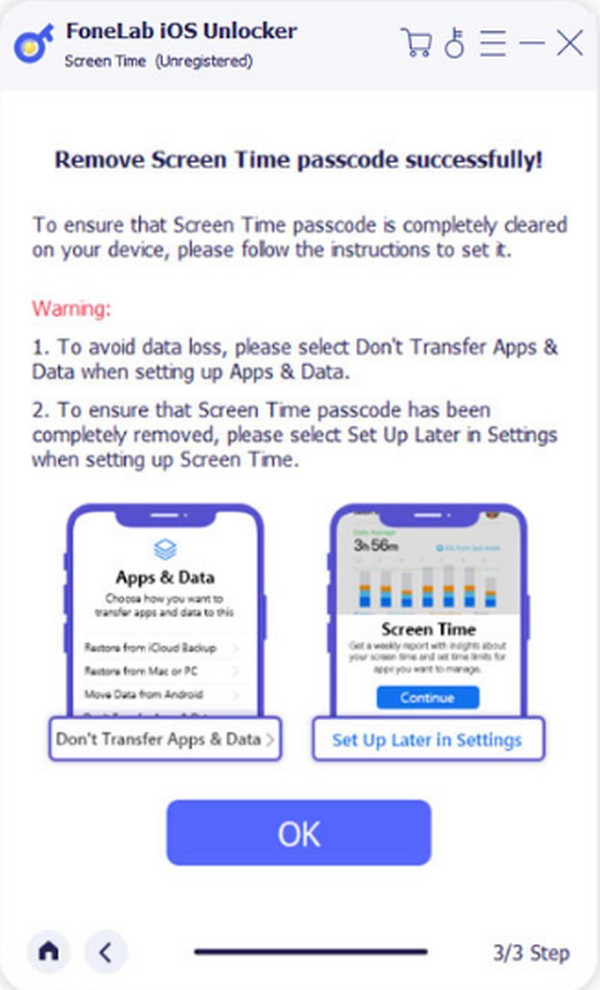
FoneLab iOS Unlocker поможет вам с легкостью стереть пароль, удалить Apple ID и сбросить пароль времени.
- Протрите код доступа для iPhone, iPad и iPod Touch.
- Удалите Apple ID, если вы забыли Apple ID или пароль.
- Обход экрана Время ограничения пароля без потери данных.
Использование iTunes или Finder
С другой стороны, iTunes и Finder — это официальные сервисы Apple, поддерживающие восстановление. Подключив свой iPhone к одной из этих программ, вы сможете восстановить и стереть все на iPhone, включая ограничения. Но, как вы прочитали, это не отключит только ограничения. Все содержимое устройства исчезнет, поэтому внимательно рассмотрите этот метод.
Ознакомьтесь с простыми шагами ниже, чтобы определить, как снять ограничения на iPhone без пароля с помощью iTunes или Finder:
Шаг 1В зависимости от того, что доступно на вашем компьютере, запустите iTunes или Finder. Затем подключите кабель Lightning к вашему iPhone, чтобы связать его с программой, затем один раз щелкните его имя или символ. Finder or iTunes обнаруживает устройство.
Шаг 2В iTunes выберите Обзор в следующем интерфейсе, но нажмите кнопку Общие вкладка в Finder. Когда отобразится информация о вашем iPhone или iOS, нажмите Восстановление iPhone удалить содержимое устройства, включая его ограничения.
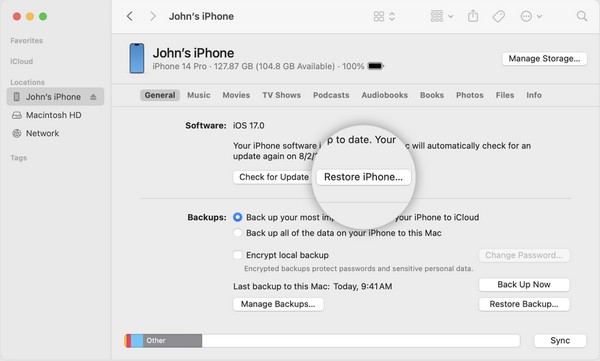
Примечание. Finder встроен в более поздние версии macOS, а iTunes доступен для Windows и более старых версий macOS. Итак, используйте тот, который установлен или совместим с вашим компьютером.
FoneLab iOS Unlocker поможет вам с легкостью стереть пароль, удалить Apple ID и сбросить пароль времени.
- Протрите код доступа для iPhone, iPad и iPod Touch.
- Удалите Apple ID, если вы забыли Apple ID или пароль.
- Обход экрана Время ограничения пароля без потери данных.
Часть 4. Часто задаваемые вопросы о том, как отключить ограничения на iPhone
Как узнать, есть ли на iPhone ограничения?
Добраться до Общие > О нас раздел на вашем iPhone Настройки. Если вы видите "Нет ограничений по SIM-карте" рядом с надписью Carrier Lock, это означает, что ваше устройство не заблокировано и не ограничено.
Можно ли снова настроить ограничения после их отключения?
Да, это. Вы можете настроить его снова в любое время, просто повторив процессы, которые вы выполнили в первый раз. Таким образом, это будет проще, поскольку вы уже делали это раньше.
Наложение ограничений на iPhone — хороший шаг для повышения безопасности устройства. Но если вы допустили ошибку и внезапно не можете получить полный доступ к своему iPhone из-за функции «Экранное время», воспользуйтесь Разблокировщик FoneLab для iOS в любой момент.
FoneLab iOS Unlocker поможет вам с легкостью стереть пароль, удалить Apple ID и сбросить пароль времени.
- Протрите код доступа для iPhone, iPad и iPod Touch.
- Удалите Apple ID, если вы забыли Apple ID или пароль.
- Обход экрана Время ограничения пароля без потери данных.
